Где Magisk хранит стандартный boot.img и как получить к нему доступ?
В этом руководстве мы расскажем вам о том, где Magisk хранит стандартный boot.img, а также о том, как получить к нему доступ. Когда вы рутируете свое устройство через Magisk, сначала временно загружаясь через fastboot boot patched_boot.img, а затем постоянно прошивая через прямую установку, тогда Magisk сначала создаст резервную копию оригинального boot.img, а затем только затем прошьет пропатченную загрузку. изображение
Поэтому, если что-то пойдет не так, вы можете использовать этот файл для отключения вашего устройства. Точно так же, когда вы нажимаете «Удалить Magisk»> «Восстановить образ», Magisk также использует тот же резервный файл boot.img. Кроме того, вы можете сэкономить несколько драгоценных минут и пропускную способность другого пользователя, который имеет такое же устройство, версию прошивки и регион, напрямую поделившись с ним или с ней вашим стандартным boot.img. Но все это вызывает важный вопрос –
Где Magisk хранит стоковый boot.img
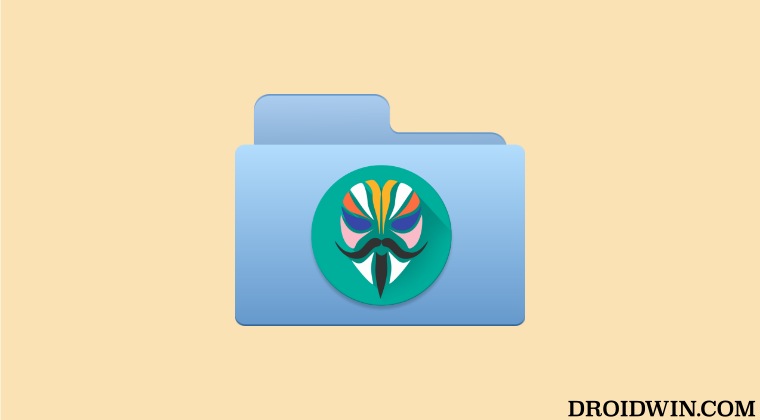
Magisk хранит стандартный файл boot.img внутри раздела данных в папке magisk_backup. Вот как вы можете получить к нему доступ:
Программы для Windows, мобильные приложения, игры - ВСЁ БЕСПЛАТНО, в нашем закрытом телеграмм канале - Подписывайтесь:)
- Загрузите и установите файловый менеджер с поддержкой root.
- Затем запустите его, перейдите в его меню и выберите корневой каталог.
- Вы получите приглашение Magisk, нажмите «ОК».
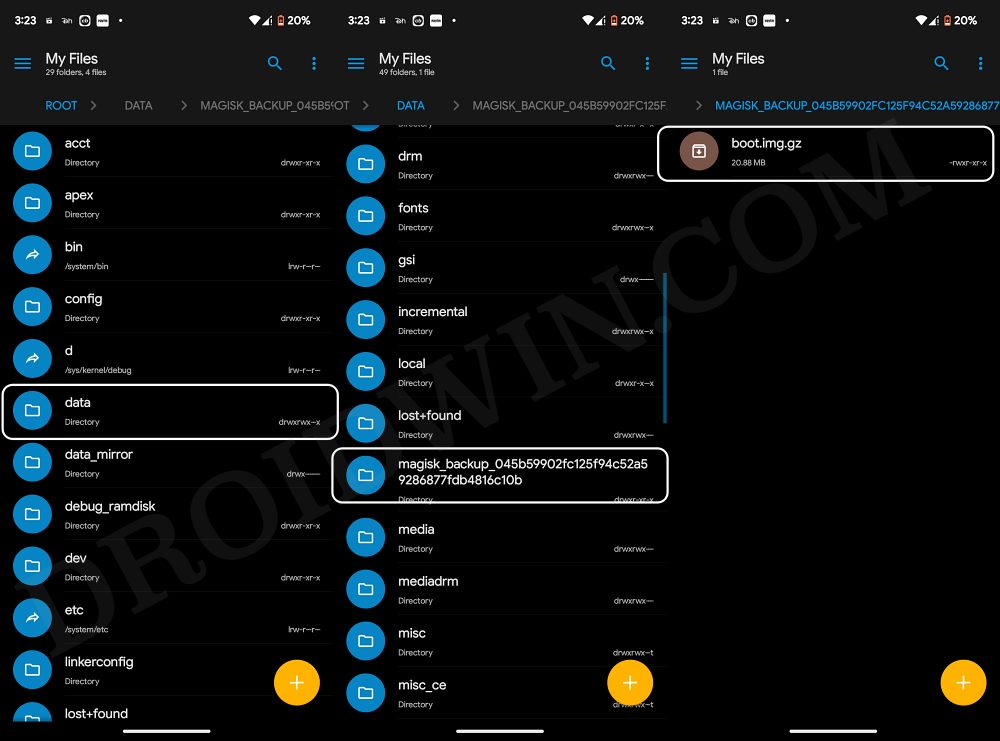
- Затем перейдите в /data, и вы должны увидеть папку magisk_backup.
- Перейдите туда, и в этой папке будет присутствовать стоковый boot.img.
Как перенести boot.img в любое другое место?
Вы можете легко перенести стандартный boot.img в любое другое место по вашему выбору непосредственно через проводник. [no need to use any dd command]. Если вы используете Solid Explorer, выполните следующие действия:
- Прежде всего, перейдите в данные > magisk_backup > boot.img.
- Затем нажмите и удерживайте его, коснитесь значка переполнения и выберите «Перенос».

- Теперь выберите «Копировать в», и boot.img будет перенесен во внутреннюю память.
- Оттуда вы можете теперь перенести его в нужное место.
Так. благодаря этому у вас есть хорошее представление о месте, где Magisk хранит стандартный boot.img, и о шагах для доступа к нему. Если у вас есть какие-либо вопросы относительно вышеупомянутых шагов, сообщите нам об этом в комментариях. Мы вернемся к вам с решением в ближайшее время.
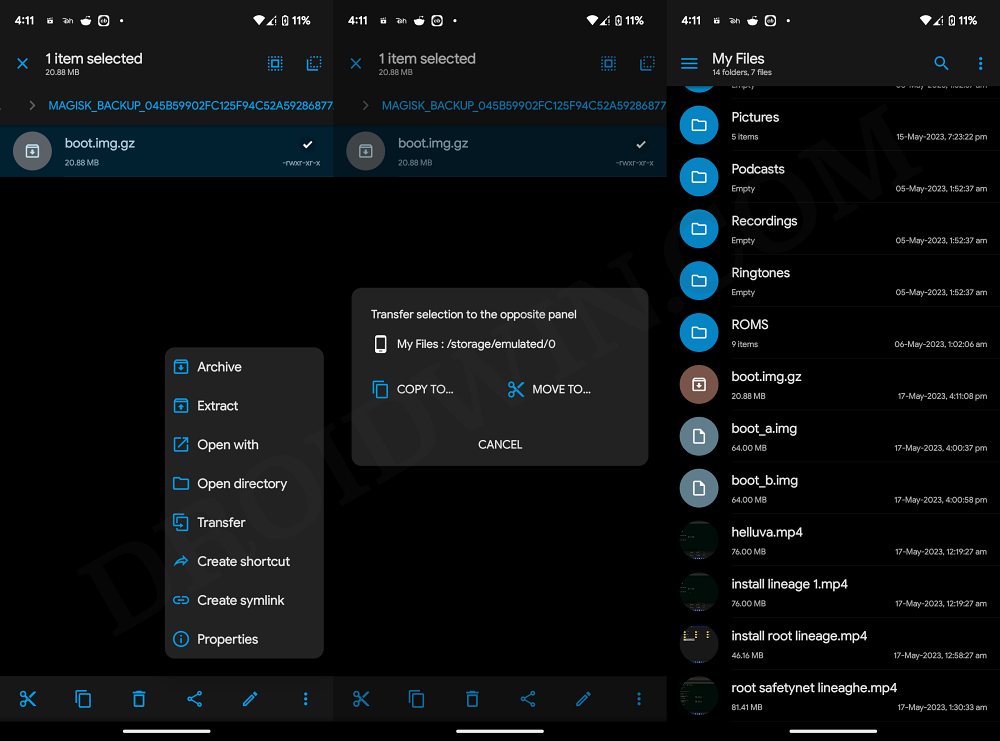



![Звонок WhatsApp не звонит, когда экран выключен [Fixed]](https://vgev.ru/wp-content/uploads/2023/04/whatsapp-call-not-ringing-when-screen-is-off.jpg)
